详解神舟本战神装win10系统教程
- 分类:Win10 教程 回答于: 2021年04月29日 11:51:51
有不少小伙伴想要重装win10系统,但是自己对重装系统比较陌生,不知道如何装win10系统,担心自己安装不当导致电脑损坏等。最近就有使用神舟本战神笔记本的用户想了解如何装win10系统。今天小编就给大家演示一个简单的神舟本战神装win10系统教程。
具体的步骤如下:
1、关闭电脑的杀毒软件,网上搜“小白系统官网”安装小白三步装机版软件,打开软件选择win10系统安装。

2、然后软件开始自动下载win10系统镜像资料。
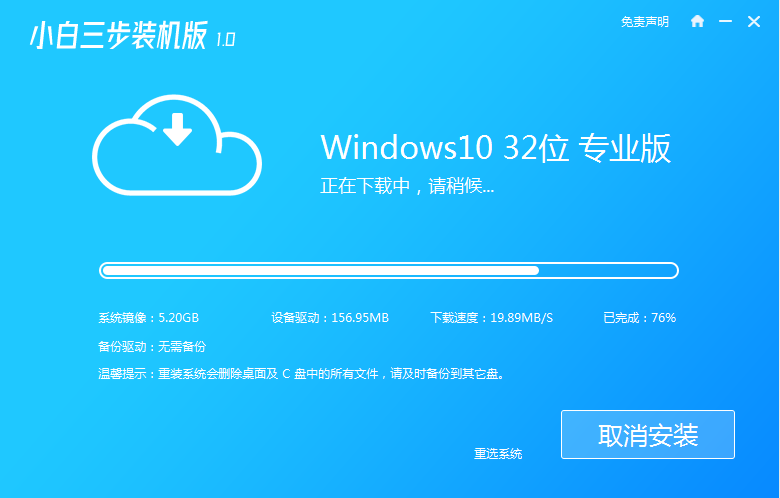
3、无需操作,等待软件部署安装环境。
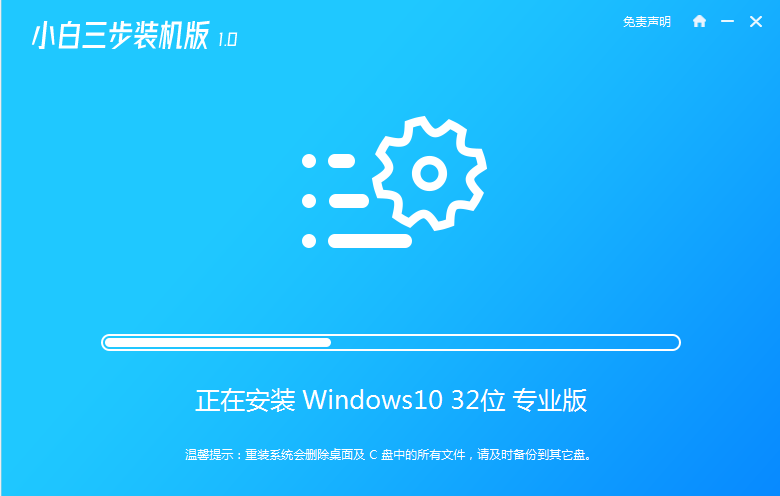
4、部署完成后,选择重启电脑。

5、重启后选择 XiaoBai PE-MSDN这项,然后按回车进入PE 系统。
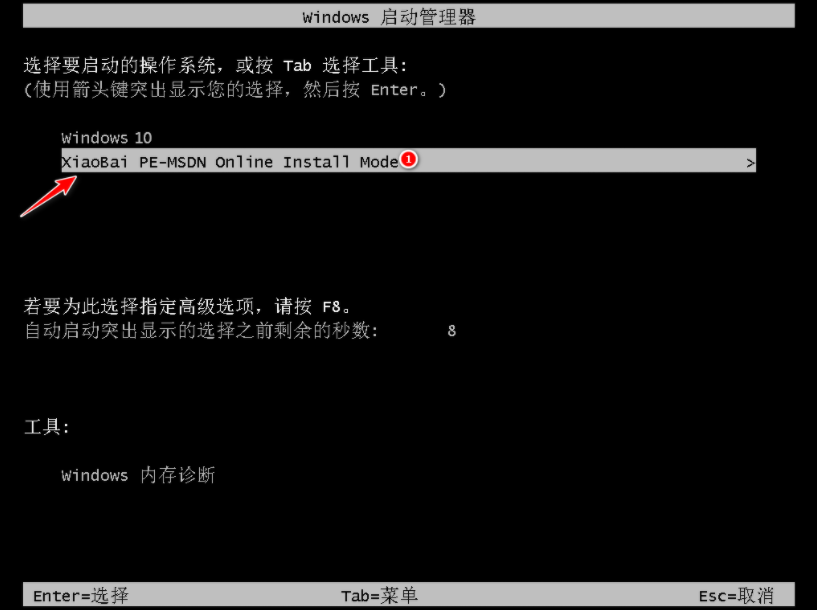
6、在 PE 系统中,自动进入到win10系统安装过程,等待安装完成后重启电脑。
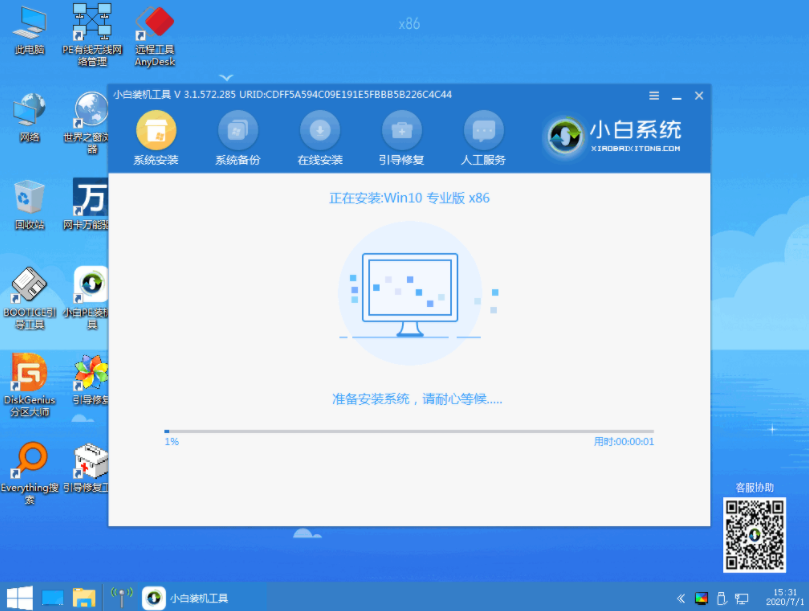
7、重装过程中可能会多次重启,期间选择win10系统进入,进入桌面即表示安装成功。

以上便是神舟本战神装win10系统教程,有需要的小伙伴可以按照教程进行操作即可。
 有用
26
有用
26


 小白系统
小白系统


 1000
1000 1000
1000 1000
1000 1000
1000 1000
1000 1000
1000 1000
1000 1000
1000 1000
1000 1000
1000猜您喜欢
- win10系统全部格式化重装如何操作..2023/03/23
- 自己怎么用u盘重装系统win10..2022/08/07
- win10切换回传统桌面方法详解..2020/12/12
- 家庭版怎么升级win10专业版2022/07/08
- 教你如何在电脑上安装打印机..2019/04/08
- 图文展示win10安装失败一直重启如何解..2021/04/14
相关推荐
- Win10系统如何重新安装2023/12/25
- win10电脑总是自动安装乱七八糟的软件..2022/02/20
- windows10专业版如何重装的教程详解..2021/11/18
- 电脑怎样重装系统win10专业版..2022/05/30
- win10升级win11重启黑屏解决方法..2023/12/15
- Win11速度超越Win10?2023/12/15




















 关注微信公众号
关注微信公众号





